高解像度モニタが搭載されたPCで、カスタムスケーリングを100より大きい数値(125や150)に設定している環境では、アプリケーションの画面拡大がうまくいかず、UIが崩れたりフォントが汚くなることがあります。
VaNTの場合、この問題が発生しているかが顕著に表れるのは、検索ボックスにテキストを入力したときに、右側に「×」が表示されないことです。
この対処方法として、以下をお試しください。私の環境ではこの方法でうまくいっています。
これはWindows10自体の問題でもあるので、将来OSがアップデートされれば、このような設定をしなくても改善されるかもしれません。
対処法
①VaNTのショートカットやVaNT.exeのアイコンを右クリックし、プロパティを開きます。
②プロパティ画面から、「互換性」タブを選択し、「高DPI設定の変更」ボタンをクリックします。
③「高いDPIスケールの動作を上書きします。」にチェックを入れ、プルダウンから「システム」または「システム(拡張)」を選択してOKでプロパティ画面を閉じます。
これで正しく画面が表示されるようになります。
特に、デュアルモニタ環境で複数のモニタにVaNTを移動したりして使っている方は必須の設定です。
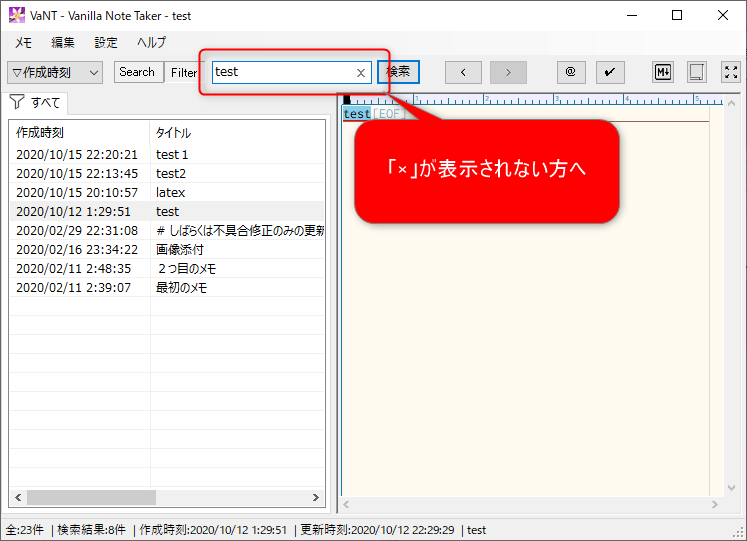

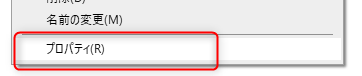
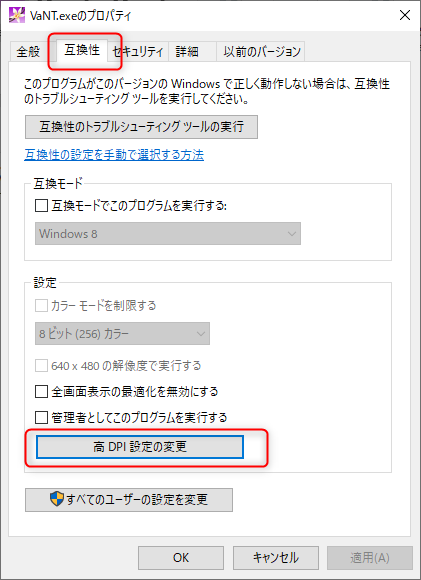

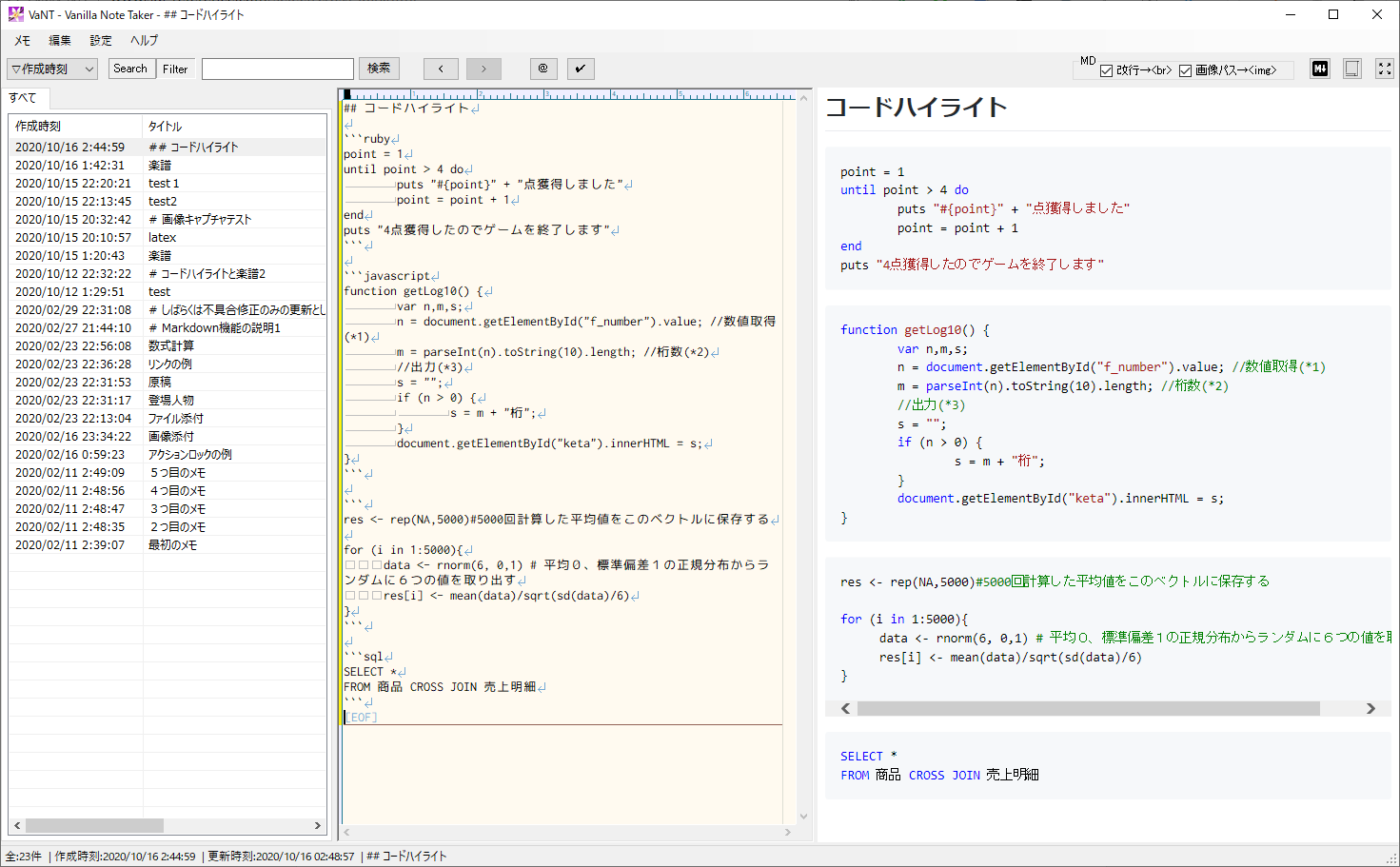

コメント